Kako proveriti izbrisane poruke na iPhone-u
Увод
Губљење важних порука на вашем iPhone-у може бити стресно искуство. Без обзира на то да ли сте случајно обрисали поруку или је нешто пошло наопако са вашим уређајем, враћање тих порука постаје императив. Срећом, постоји неколико метода које вам могу помоћи да вратите обрисане поруке на вашем iPhone-у. Овај водич представља разне технике опоравка, корак-по-корак процесе и превентивне савете који ће вам помоћи да сачувате поруке у будућности.
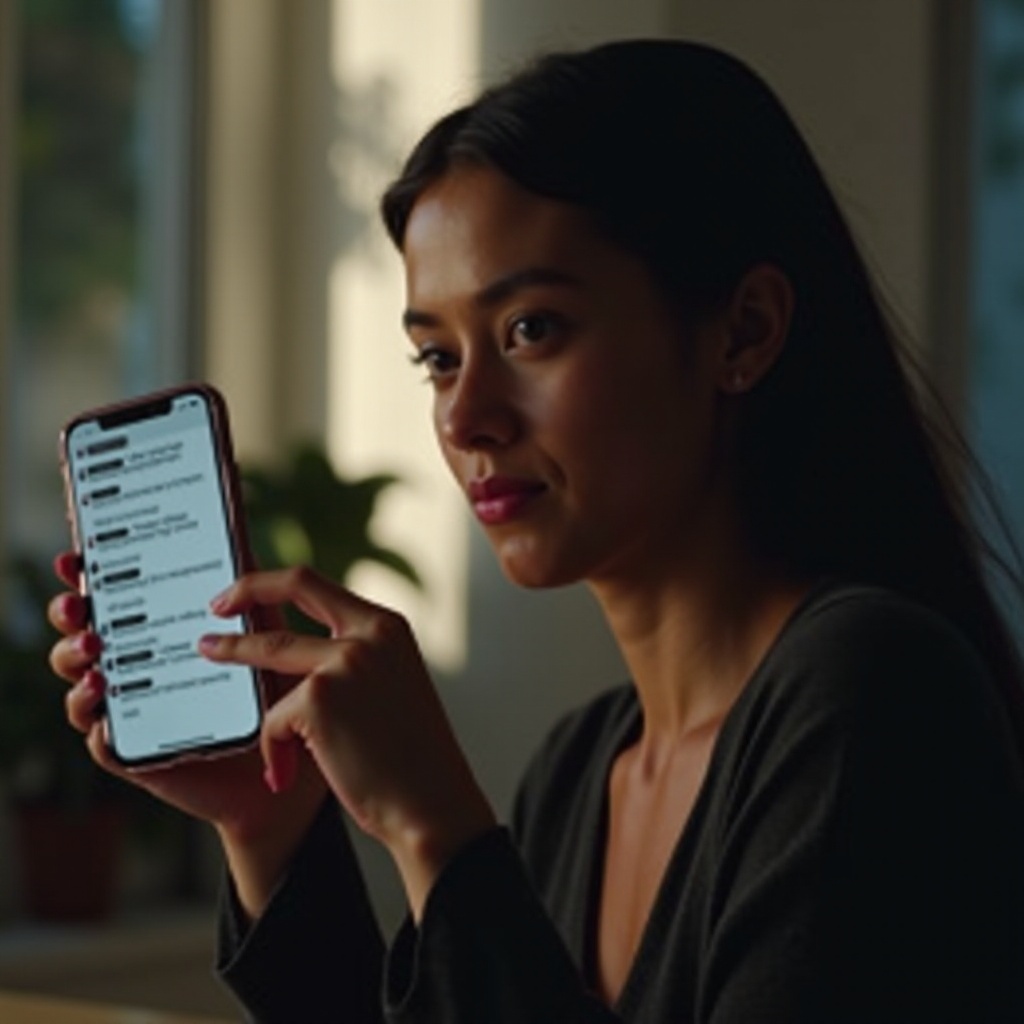
Разумевање брисања и опоравка порука на iPhone-у
iPhone-и користе софистициран систем за чување и управљање порукама. Разумевање овог система може значајно оснажити ваше напоре за опоравак. Поруке се чувају у меморији уређаја, а када се обришу, оне одмах не нестају. Уместо тога, остају док се простор у меморији не пребрише новим подацима.
Обријане поруке се могу јавити из различитих разлога. Случајна брисања су честа, често услед неочекиваних превлака или притисака. Кварови уређаја и ажурирања софтвера такође могу довести до губитка порука. Познавање ових сценарија помаже у приступању опоравку са фокусираном стратегијом.
Методе за опоравак обрисаних порука
Разне методе су доступне за опоравак порука, од уграђених опција од стране Apple-а до решења трећих страна.
Коришћење iCloud резервне копије за враћање порука
Ако имате омогућен iCloud резервни копију, ово је најједноставнији метод:
1. Проверите када је ваша последња iCloud резервна копија направљена, тако што ћете отићи у Подешавања > [Ваше име] > iCloud > Управљање складиштем > Резервне копије.
2. Обришите ваш iPhone преко Подешавања > Опште > Пренос или ресетовање [уређаја] и изаберите ‘Избриши сав садржај и подешавања’.
3. Подесите ваш уређај и одаберите ‘Врати из iCloud резервне копије’ током процеса подешавања.
Претраживање порука из iTunes/Finder резервне копије
Офлајн резервне копије користећи iTunes или Finder нуде још један пут опоравка:
1. Повежите ваш iPhone са рачунаром користећи USB кабл.
2. Отворите iTunes (Windows) или Finder (macOS) и изаберите свој уређај када се појави.
3. Кликните на ‘Врати резервну копију’ и изаберите резервну копију од пре брисања порука.
Користећи софтвер за опоравак од трећих страна
Када резервне копије нису доступне, софтвер од трећих страна понекад може вратити изгубљене поруке:
1. Инсталирајте реномирану апликацију за опоравак као што су dr.fone или PhoneRescue.
2. Повежите ваш iPhone са рачунаром.
3. Користите апликацију за скенирање уређаја и пратите инструкције за опоравак порука. Будите опрезни при одабиру апликација трећих страна; осигурајте да су од поузданих програмера како бисте заштитили своје информације.
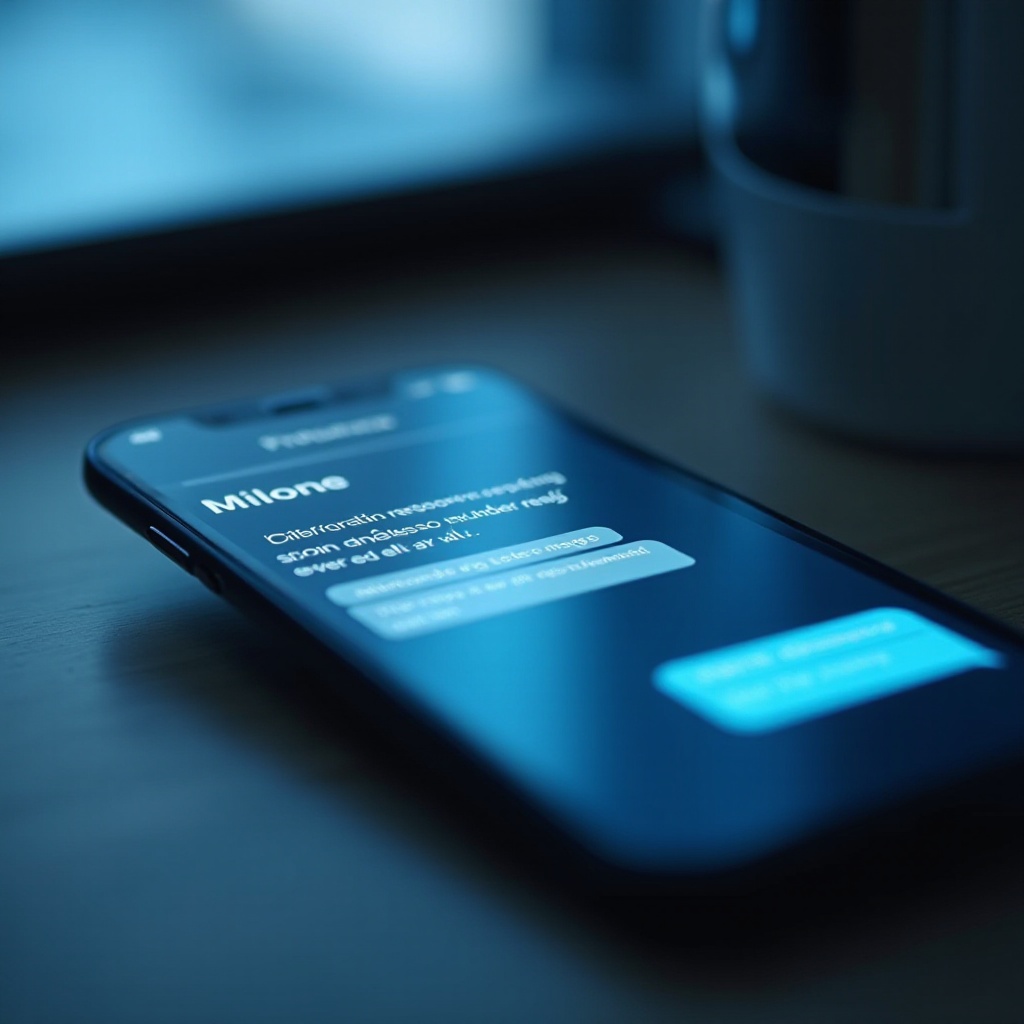
Корак-по-корак водич за сваку методу опоравка
Имплементација ових метода укључује специфичне кораке да се обезбеди успех.
Корак-по-корак: Опоравак порука из iCloud-а
- Проверите датум ваше најновије iCloud резервне копије преко Подешавања > [Ваше име] > iCloud.
- Навигујте до Подешавања > Опште > Пренос или ресетовање [уређаја]; тапните ‘Избриши сав садржај и подешавања’.
- Током подешавања, изаберите ‘Врати из iCloud резервне копије’ и пријавите се са вашим Apple ID-ом.
Корак-по-корак: Опоравак порука преко iTunes/Finder-а
- Повежите ваш уређај са рачунаром и отворите iTunes (за Windows) или Finder (за macOS Catalina и новије).
- Изаберите свој уређај, затим кликните на ‘Врати резервну копију’.
- Одлучите се за резервну копију која је претходила брисању порука.
Корак-по-корак: Коришћење апликација треће стране
- Преузмите поуздану апликацију за опоравак на рачунару.
- Повежите ваш iPhone и дозволите софтверу да скенира за обрисаним порукама.
- Следите инструкције да прегледате и вратите жељене поруке.
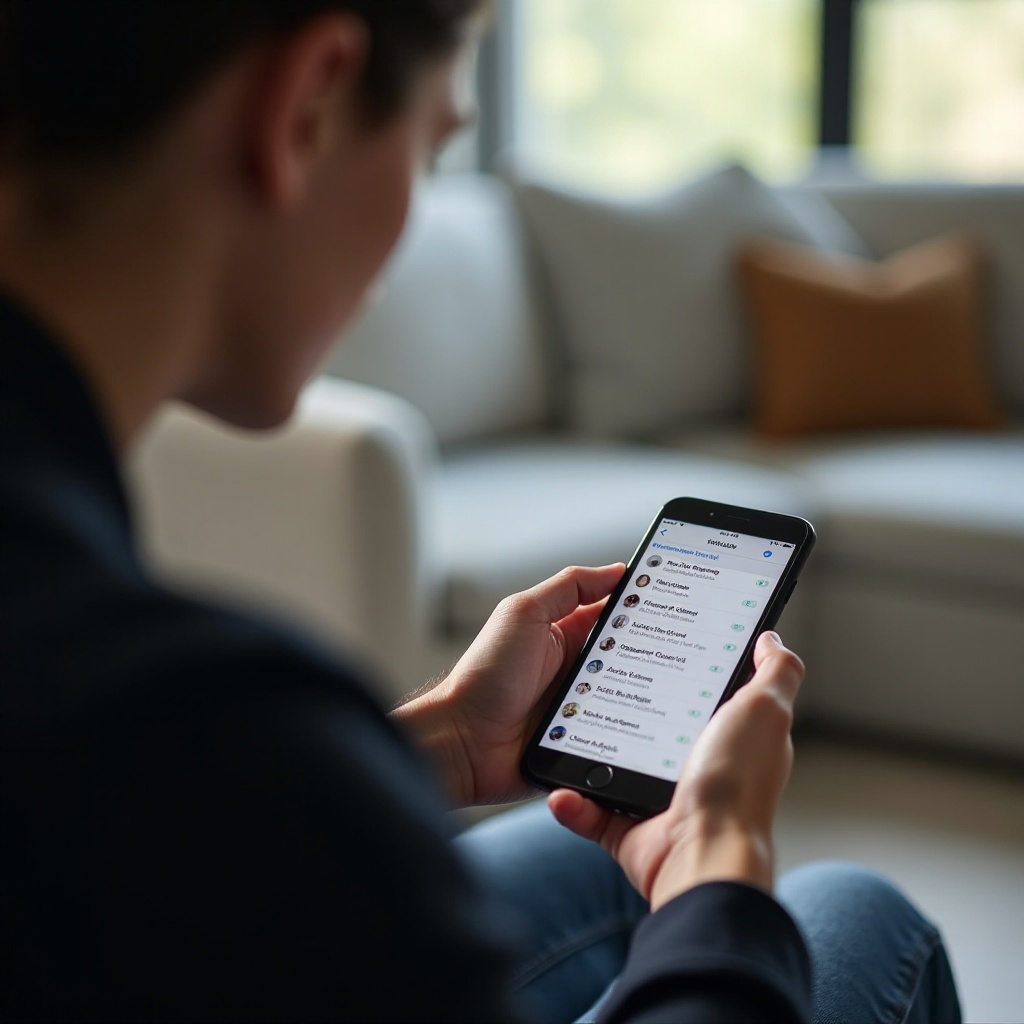
Савети за спречавање губитка порука у будућности
Да бисте избегли губитак података у будућности, важно је успоставити рутину редовног прављења резервних копија.
– Редовне резервне копије: Омогућите iCloud резервне копије да се аутоматски покрећу дневно. Идите на Подешавања > [Ваше име] > iCloud > iCloud Backup и укључите га.
– Архивирање порука: Архивирајте важне поруке тако што ћете направити снимке екрана или копирати текст у белешке, обезбеђујући сигурносну мрежу за кључне комуникације.
Успостављањем ових превентивних мера, смањујете ризик од губитка кључних информација у будућности.
Закључак
Опоравак избрисаних порука на вашем iPhone-у је често остварљив с правим приступом, било путем iCloud-а, iTunes-а или решења трећих страна. Кораци који су наведени нуде свеобухватан преглед метода за враћање, осигуравајући да можете самоуверено приступити опоравку порука. Запамтите да редовно правите резервне копије података и користите уграђене функције iOS-а за задржавање важних порука, чиме смањујете стрес и максимизирате сигурност података.
Često postavljana pitanja
Mogu li povratiti izbrisane tekstualne poruke ako nemam rezervnu kopiju?
Da, neki softverski alati treće strane mogu pomoći u povratu poruka bez rezervne kopije. Delujte brzo kako biste povećali šansu za povratak pre nego što se podaci prepišu.
Da li su aplikacije treće strane za oporavak bezbedne za korišćenje?
Pouzdane aplikacije treće strane za oporavak mogu biti bezbedne ako su iz poznatih izvora. Uvek pročitajte korisničke recenzije i politiku privatnosti pre korišćenja.
Koliko često treba da pravim rezervnu kopiju poruka da bih sprečio gubitak podataka?
Omogućite automatske dnevne iCloud rezervne kopije ili ručno pravite rezervne kopije podataka nedeljno kako biste izbegli gubitak poruka i drugih važnih podataka.


